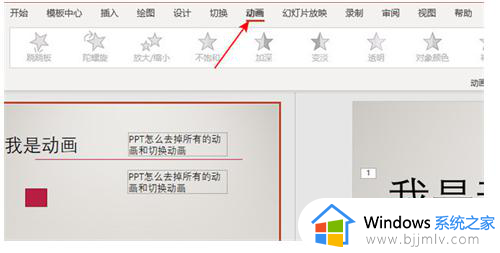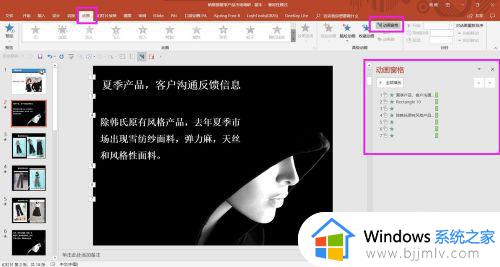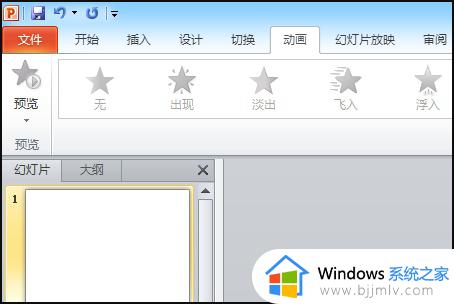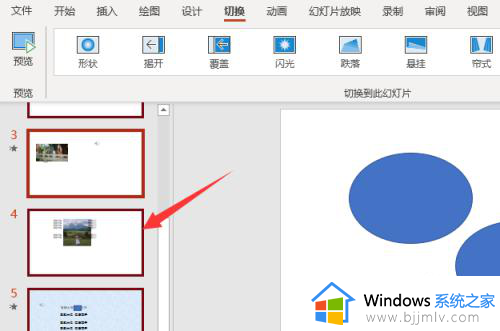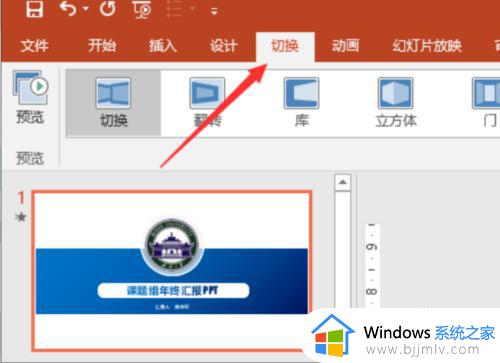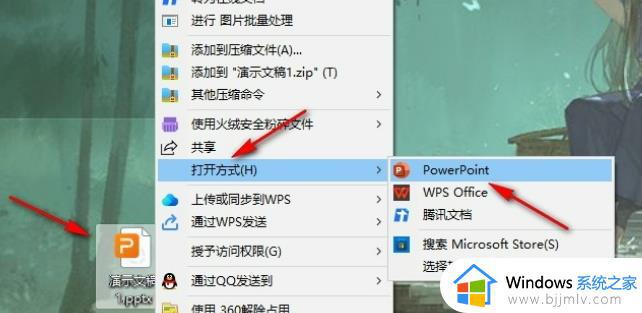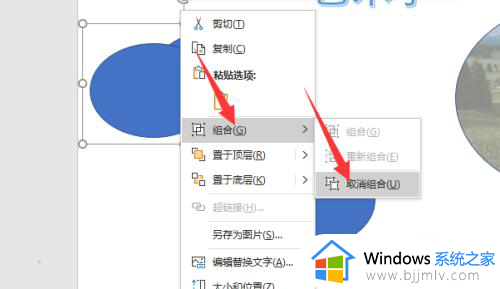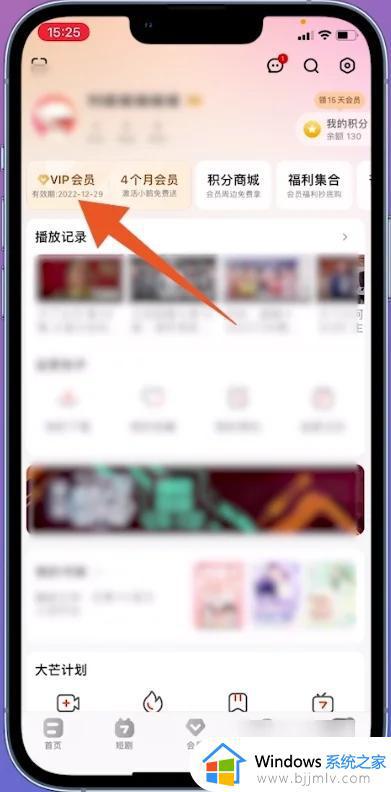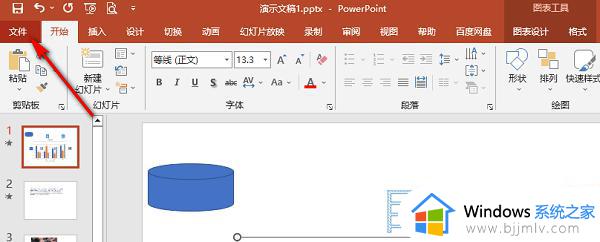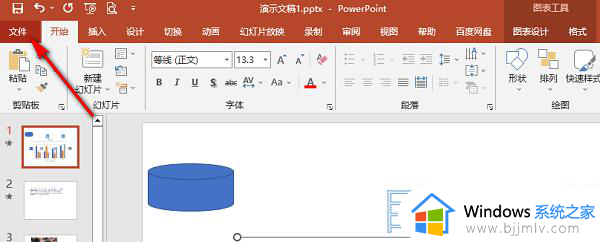如何一键取消ppt动画效果 怎么一键取消ppt所有动画效果
在日常工作或学习中,我们经常会使用ppt工具来制作演示文稿,以便更好地展示文档中的内容,可是很多用户在制作ppt文档时,却不懂得在短时间内一键取消ppt页面中的所有动画效果,对此如何一键取消ppt动画效果呢?下面小编就为大家介绍怎么一键取消ppt所有动画效果全部内容。
具体方法如下:
动画删除
1、在ppt的软件界面点击上方的动画选项卡,再点击动画窗格。
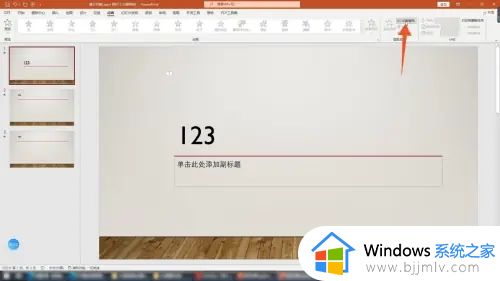
2、进入到下一个界面后选中你要删除的全部动画效果,单击鼠标右键。

3、在弹出的快捷菜单里面点击最后一个删除按钮就可以了。

放映删除
1、在ppt的软件界面点击上方的幻灯片放映选项卡。
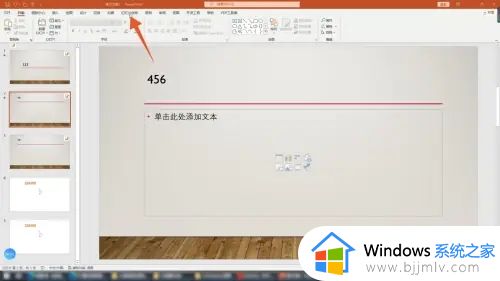
2、点击设置幻灯片放映选项,再点击勾选里面的放映时不加动画。

3、设置好后点击下方确定按钮,这样这个ppt的动画就没有了。
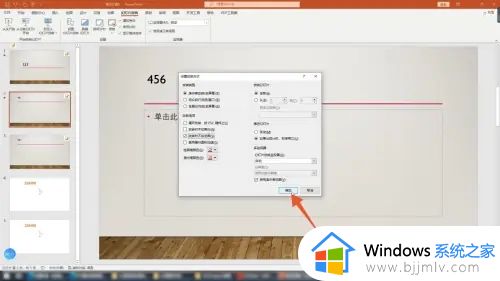
选中删除
1、如果你的ppt只有一个动画,那么就只需要先选中这个动画。
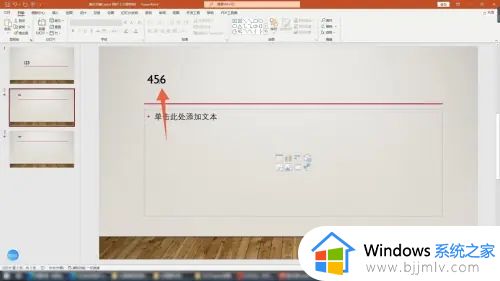
2、在上方的各个功能选项卡里面点击动画选项卡。

3、进入到下一个界面后点击里面第一个无的选项就可以了。

以上就是小编带来的怎么一键取消ppt所有动画效果的全部内容,如果还有不清楚的用户,可以参考以上步骤进行操作,希望对大家有所帮助。